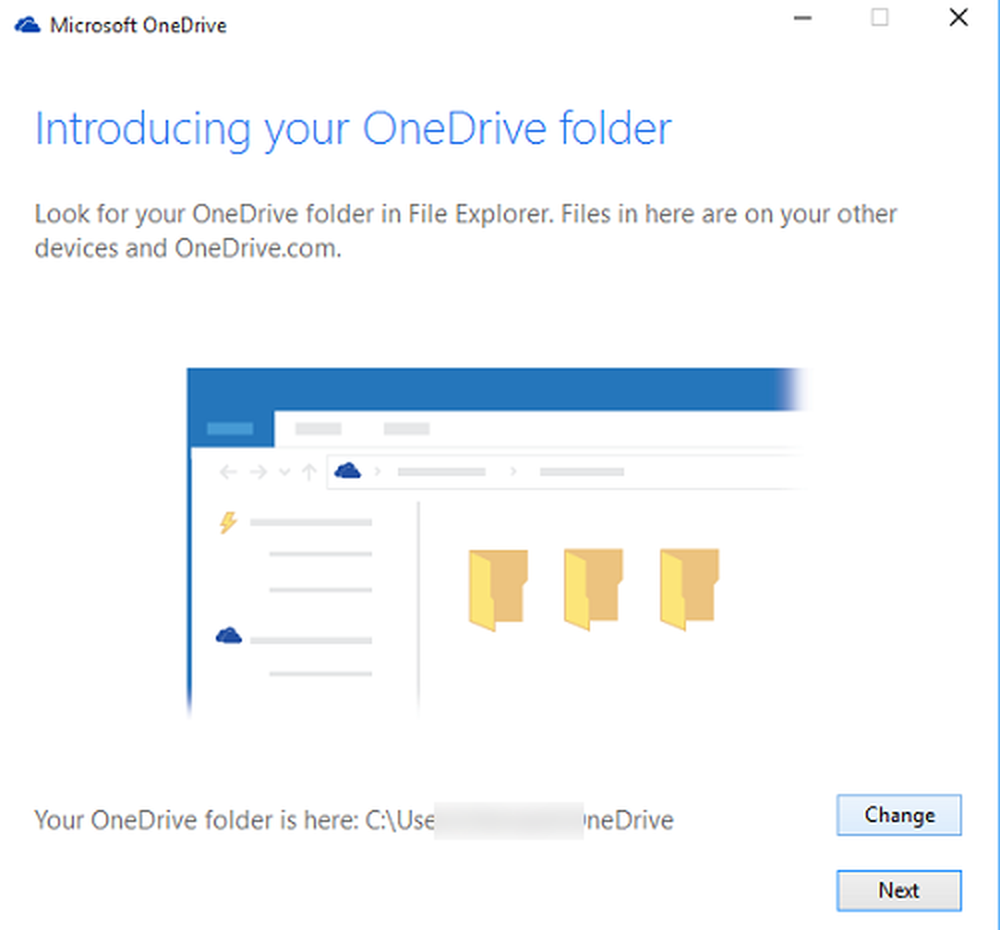Flytt Snagit-biblioteket til en annen HDD ved hjelp av Symlinks

Det første du bør gjøre er å gå helt ut av Snagit (og redaktøren). Dette vil la deg endre fangstbiblioteket, og sørge for at du ikke mister data fra den.


Deretter kopierer du over biblioteket til stedet du vil ha det. En robocopy med de riktige parametrene skal flytte alt over mens du opprettholder sikkerhetsinnstillinger. For å gjøre dette åpne opp ledeteksten og skriv inn følgende kommando:
robocopy C: \ Brukere \ Ditt brukernavn \ AppData \ Local \ Techsmith G: \ Destinasjon / e / secfix / copyall / b / sl / xj
Åpenbart endrer delen "G: \ Destinasjon" for å matche opp banen til hvor du flytter Snagit-biblioteket til, og brukernavnet samsvarer med ditt Windows-brukernavn.
Du kan åpne kommandoprompten ved å skrive "cmd.exe" i Windows Søk-boksen.

Når kopien er ferdig, må du kontrollere destinasjonen og sørge for at alt kopieres riktig.

Nå åpner du % AppData% \ Local \ mappe som inneholder de originale filene og slett TechSmith-mappen.

Nå åpner CMD igjen, denne gangen som administrator.
Kommandoen denne gangen vil skape den symbolske lenken. Det ligner robocopy:
mklink C: \ Brukere \ Ditt brukernavn \ AppData \ Local \ TechSmith G: \ Destinasjon

Det er alt der er til det. Nå kan du åpne Snagit back up, og det vet ikke engang at du flyttet biblioteket til en helt annen stasjon. Nyt!